مرورگر می تواند نام های کاربری و رمزهای ورود را که هنگام مرور اینترنت وارد شده اند ذخیره کند. هنگام مرور مجدد صفحات ، از این اطلاعات برای تکمیل خودکار فرمها استفاده می شود. می توانید رمزعبورهای ذخیره شده را در تنظیمات مرورگر خود حذف کنید.
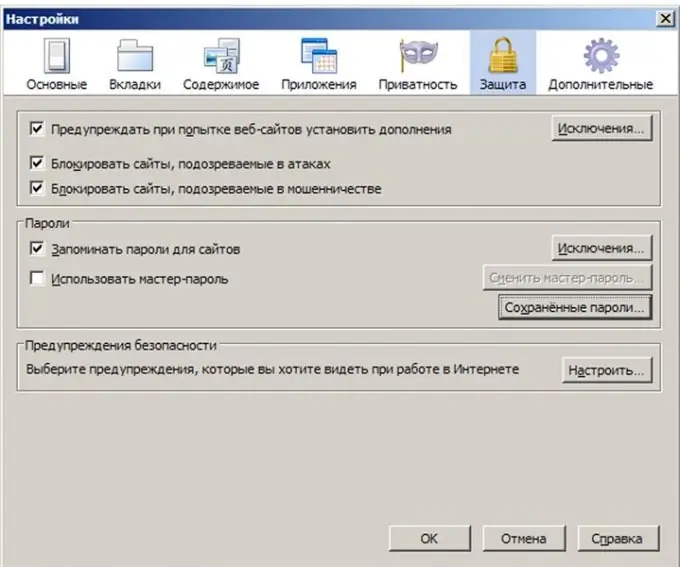
دستورالعمل ها
مرحله 1
اگر از مرورگر موزیلا برای مرور اینترنت استفاده می کنید ، این مراحل را برای حذف رمزهای عبور دنبال کنید:
به منوی "ابزارها" - "تنظیمات" - تب "حفاظت" - دکمه "مشاهده رمزهای عبور ذخیره شده" - دکمه "حذف همه رمزهای عبور" بروید.
گام 2
در اینترنت اکسپلورر ، رمزهای عبور به شرح زیر حذف می شوند:
به منوی "ابزارها" - "گزینه های اینترنت" - برگه "محتویات" - دکمه "تکمیل خودکار" - دکمه "پاک کردن رمزهای عبور" بروید.
مرحله 3
در مرورگر Opera ، رمزهای عبور را می توان به صورت زیر حذف کرد:
در منوی "ابزارها" - "گزینه ها" - برگه "Wand" - دکمه "گذرواژه ها" - دکمه "حذف".
مرحله 4
در مرورگر Safari ، برای حذف رمزهای عبور ذخیره شده ، باید:
نماد چرخ دنده را در گوشه بالا سمت راست فشار دهید ، به "تنظیمات" - "تکمیل خودکار" - دکمه "ویرایش" - دکمه "حذف همه" بروید.







